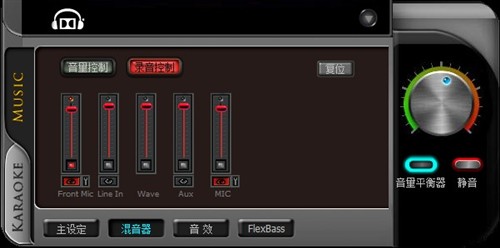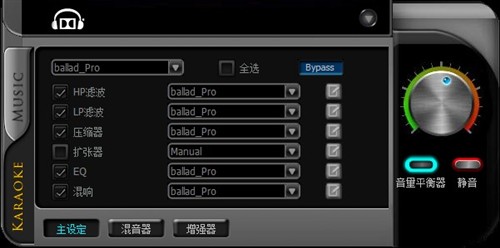听真人献唱 教你如何搭建家庭K歌系统
分享
了解完华硕K歌之王声卡之后,我们就要开始正式搭建家庭K歌系统了,整个搭建过程包含设备安装及调试,以及卓老板的倾情试唱。首先要将声卡插在台式机主机的主板上,之后将麦克风和音箱接入声卡相应的接口中,将电视与主机相连接。完成这几个步骤后,就可以开始调试声卡的软件驱动和酷我K歌软件了。
按着上图的指示将对应的设备接入声卡之后,就可以开始调节K歌之王声卡的软件驱动了。
声卡软件驱动的主界面,基本不用调试,需要进入其他选项进行调试。
先进入混音器中的录音控制选项里,将Front Mic和Mic调节栏下的眼睛点亮,麦克风音量调节到最大,并点击眼睛旁的小钳子,将高级设定内的三个选项通通打开,这样麦克风就能够正常使用了。
这里是一些特殊的音效,如果需要的话,就进行相应的选择即可。音场环境、空间大小、均衡器等都可以自定义选择,根据个人K歌环境而调节。
对于音箱低频的增强选项调节,可以自主控制低频频率,以及虚拟设置音箱大小,来增强整体K歌系统的低频效果。
刚才前面的都是音乐选项栏里的内容,这一栏是K歌选项。主设定选项界面里拥有多种预设模式,可自主编辑,进行设置,搭配出最适合自己的音效。
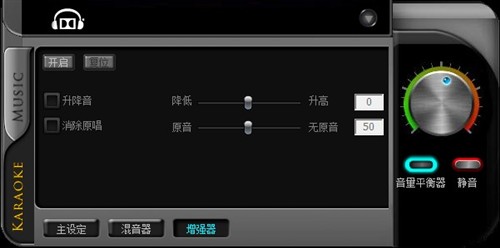
混音器与音乐模式里的混音器选项是一样的,说下最后一个增强器,也是针对K歌时的需要,进行选择调节,可选升降音或消除原唱来达到一个更好的K歌效果。
声卡软件驱动调节良好后,我们就可以开始进行K歌演练及正式K歌了。
0人已赞
关注我们